Linkowanie wewnętrzne dla SEO: kompletny przewodnik po najlepszych praktykach
Opublikowany: 2023-03-21Szukasz najlepszych praktyk, aby zmaksymalizować korzyści SEO płynące z linków wewnętrznych?
Linki wewnętrzne odgrywają ważną rolę w optymalizacji wyszukiwarek (SEO). Pomagają wyszukiwarkom odkryć Twoje treści i pozycjonować je wyżej w wynikach wyszukiwania.
W tym artykule wymienimy najlepsze praktyki, których należy używać do wewnętrznego linkowania dla SEO.
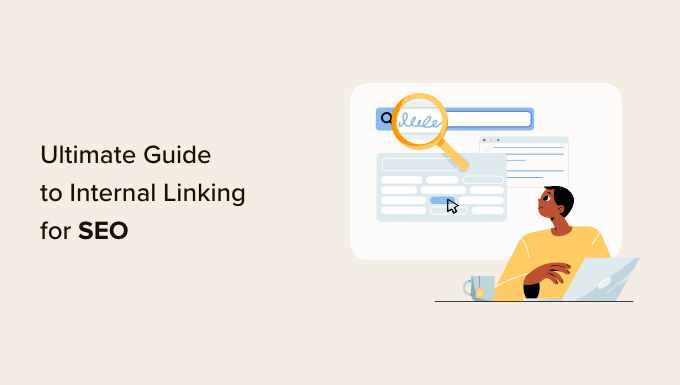
W jaki sposób linkowanie wewnętrzne poprawia SEO w WordPress?
Linki wewnętrzne to linki między postami na Twojej własnej stronie internetowej. Posiadanie linków wewnętrznych jest ważne dla SEO WordPress. Pomagają wyszukiwarkom, takim jak Google, indeksować Twoją witrynę i odkrywać nowe treści do indeksowania i oceniania.
Ogólnie rzecz biorąc, im więcej linków prowadzi do strony, tym większe prawdopodobieństwo, że zajmie ona wyższą pozycję w wynikach wyszukiwania. Oznacza to, że możesz użyć linków wewnętrznych, aby wskazać ważne strony w swojej witrynie, aby zwiększyć ich ruch.
Linki wewnętrzne pomagają również odwiedzającym w łatwym znajdowaniu powiązanych artykułów i ogólnie zapewniają lepsze wrażenia użytkownika. Może to również pomóc w zwiększeniu liczby odsłon i zmniejszeniu współczynnika odrzuceń.
To powiedziawszy, przyjrzyjmy się najlepszym praktykom ulepszania SEO poprzez dodawanie wewnętrznych linków w WordPress. Ponieważ jest to obszerny przewodnik, dołączyliśmy spis treści, aby ułatwić nawigację.
- Spraw, aby linkowanie wewnętrzne stało się nawykiem
- Monitoruj wydajność linków wewnętrznych w WordPress
- Popraw wewnętrzne linkowanie swojej witryny WordPress za pomocą wtyczki
- Wyświetl listę swoich najpopularniejszych postów w WordPress
- Utwórz listę postów, które podsumowują inne artykuły w WordPress
- Uzyskaj linki do podstron Google dla swojej witryny WordPress
- Wstępnie ładuj linki w WordPress, aby uzyskać szybsze ładowanie
- Znajdź i napraw uszkodzone linki w WordPress
- Zaktualizuj adresy URL linków wewnętrznych podczas przenoszenia witryny do nowej domeny
- Użyj składni MediaWiki, aby szybko dodać wewnętrzne linki w WordPress
- Śledź, które linki wewnętrzne są klikane w WordPress
- Włącz Breadcrumbs w WordPress lub WooCommerce
1. Spraw, aby linkowanie wewnętrzne stało się nawykiem
Zalecamy przyzwyczajenie się do tworzenia linków do starszych artykułów z nowych artykułów.
To świetny sposób na rozwijanie relacji kontekstowych między nowymi i starymi postami. Pozwala także przekazać odpowiedni sok z linków do starszych artykułów.
Ponieważ linki wewnętrzne odgrywają tak ważną rolę w SEO, uczyniliśmy je nawet częścią naszej listy kontrolnej postów na blogu przed publikacją dla pisarzy WPBeginner.
Możesz także edytować swoje starsze artykuły, aby dodawać linki do nowszych treści za każdym razem, gdy je opublikujesz. Wielu odnoszących sukcesy blogerów poświęca czas na dodawanie wewnętrznych linków prowadzących do nowych artykułów co tydzień lub co miesiąc.
Pomoże Ci to zwiększyć liczbę odsłon, wydłużyć czas, jaki użytkownicy spędzają w Twojej witrynie, a ostatecznie poprawi wynik SEO Twoich poszczególnych postów i stron na blogu.
WordPress ułatwia wyszukiwanie starych postów bezpośrednio w edytorze postów. Po prostu zaznacz tekst, który chcesz połączyć, i kliknij przycisk łącza na wyświetlonym pasku narzędzi.
Pod wyróżnionymi słowami pojawi się wyskakujące okienko tekstowe. Następnie możesz zacząć pisać, aby wyszukać starsze artykuły, do których chcesz utworzyć link.
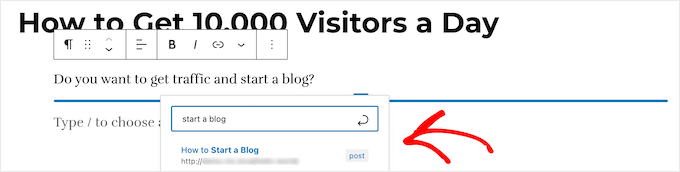
Aby dowiedzieć się więcej, zapoznaj się z naszym przewodnikiem dla początkujących dotyczącym dodawania łącza w WordPress.
2. Monitoruj wydajność linków wewnętrznych w WordPress
Pomocne jest sprawdzenie skuteczności SEO witryny pod względem linków za pomocą narzędzia, takiego jak Raport linków w Google Search Console. Jest to pomocny punkt wyjścia do opracowania sposobów ulepszenia wewnętrznych linków w Twojej witrynie.
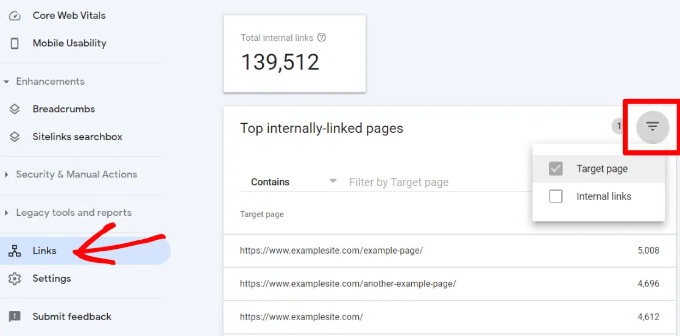
Raport Linki pokaże Ci, ile stron prowadzi do tej strony. Możesz porównać go z innymi stronami i zobaczyć, czy strony z większą liczbą linków wewnętrznych zajmują wyższą pozycję w rankingu niż posty z wieloma linkami wewnętrznymi.
Jeśli okaże się, że posty z większą liczbą linków zajmują wyższą pozycję, możesz śmiało zacząć dodawać wewnętrzne linki do stron, które chcesz uzyskać wyższą pozycję w rankingu. Aby uzyskać szczegółowe informacje, zapoznaj się z naszym przewodnikiem dotyczącym korzystania z Google Search Console w celu skutecznego zwiększania ruchu w witrynie.
Tylko upewnij się, że łączysz się z artykułem tylko wtedy, gdy ma to sens. Dodawanie linków tam, gdzie nie mają one sensu, powoduje złe wrażenia użytkownika.
Innym sposobem monitorowania wpływu linkowania wewnętrznego jest sprawdzenie, które słowa kluczowe zyskują lub tracą pozycję. Wszystko w jednym SEO sprawia, że jest to niezwykle łatwe dzięki funkcji Statystyki wyszukiwania.
Po połączeniu wtyczki z Google Search Console, All in One SEO pobierze dane z Google Search Console i przedstawi je w All in One SEO » Search Statistics .
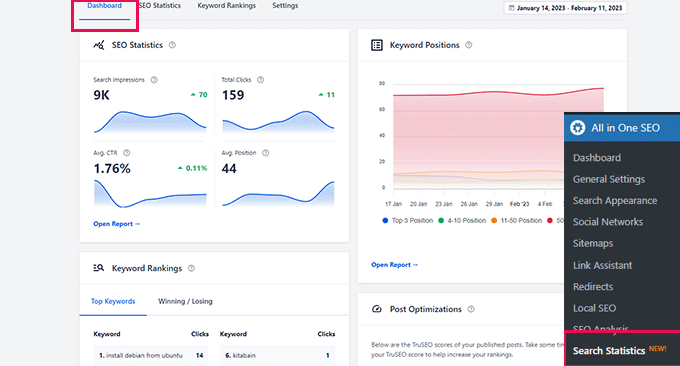
Wykres pozycji słów kluczowych przedstawia wykres pozycji słów kluczowych w Twojej witrynie.
Poniżej zobaczysz okno przeglądu rankingów słów kluczowych. To pokazuje 10 najlepszych słów kluczowych, a jeśli użyjesz ich do linków wewnętrznych, istnieje duże prawdopodobieństwo, że zostaną kliknięte.
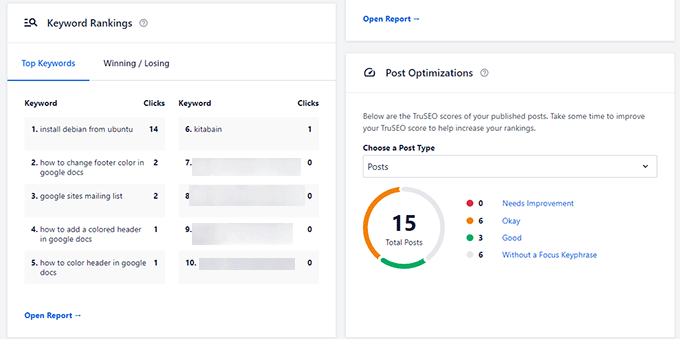
3. Popraw wewnętrzne linkowanie swojej witryny WordPress za pomocą wtyczki
Jeśli nie masz pewności, do których postów chcesz linkować, często szybsze będzie dodanie wewnętrznych linków w WordPress za pomocą wtyczki wewnętrznego linkowania.
Zalecamy korzystanie z All in One SEO. Zawiera unikalną funkcję Link Assistant, która pozwala dodawać linki do starych i nowych treści bez konieczności otwierania posta. Ponadto zapewnia rekomendacje linków, szczegółowe raporty dotyczące linków i wiele więcej.
Aby skonfigurować wtyczkę, zapoznaj się z naszym przewodnikiem dotyczącym prawidłowej konfiguracji All in One SEO dla WordPress. Następnie po prostu przejdź do All in One SEO »Link Assistant na pulpicie nawigacyjnym WordPress.
Link Assistant zindeksuje każdy link w Twojej witrynie, a następnie wyświetli obszerny raport z listą.
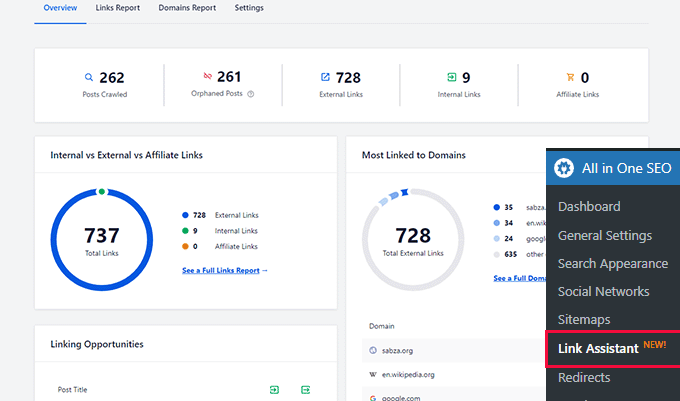
Raport pokaże przegląd linków wraz z całkowitą liczbą linków wewnętrznych, zewnętrznych i afiliacyjnych. Pokaże również liczbę osieroconych postów, do których nie ma jeszcze linków z innego postu lub strony.
Możesz przejść do zakładki Raport linków, aby uzyskać szczegółowe informacje o wszystkich swoich linkach. Tutaj zobaczysz listę wszystkich swoich postów i stron z kolumnami dla linków wewnętrznych, zewnętrznych i stowarzyszonych.
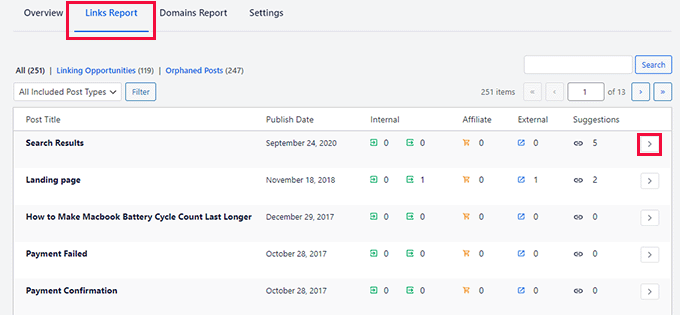
Wyświetli się również szereg sugestii, w których możesz dodać linki.
Aby uzyskać więcej informacji, możesz kliknąć przycisk strzałki w prawo obok wpisu lub strony. Spowoduje to wyświetlenie wszystkich linków uporządkowanych w różnych kartach. Na karcie sugestii możesz szybko przeglądać sugestie linków i dodawać linki bez bezpośredniego edytowania posta lub strony.
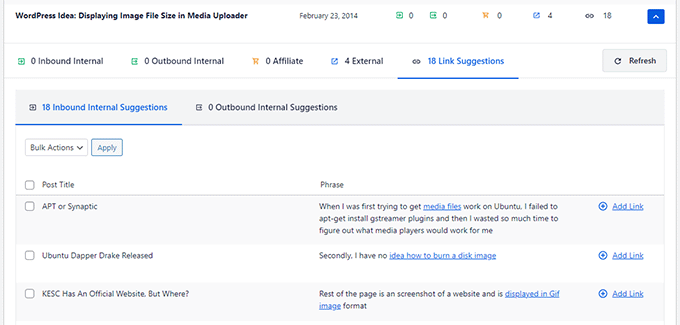
Link Assistant pomaga również odkryć więcej możliwości wewnętrznego linkowania.
Możesz przejść do zakładki „Możliwości łączenia”, aby zobaczyć sugestie, jak ulepszyć wewnętrzne linkowanie w Twojej witrynie, a także zobaczyć listę osieroconych postów, aby móc dodać do nich linki.
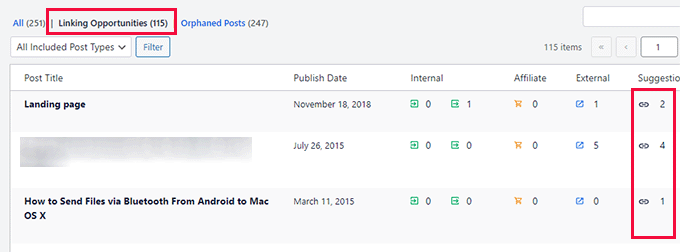
Inną wtyczką przydatną do wewnętrznego linkowania jest Semrush SEO Writing Assistant, ponieważ może pomóc w śledzeniu linków w artykule.
Na przykład informuje, kiedy Twój artykuł ma za dużo lub za mało linków wewnętrznych, a także sugeruje sposoby ulepszenia linków.
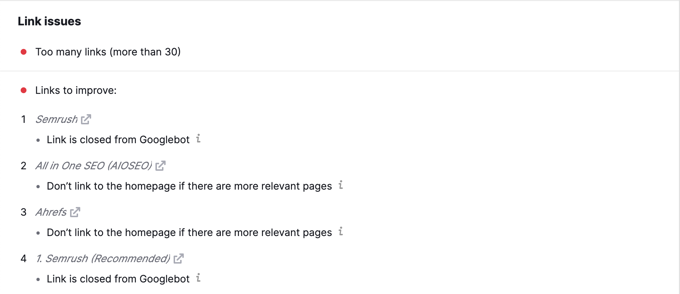
To narzędzie jest również przydatne, jeśli masz innych autorów pracujących nad artykułami. Redaktorzy mogą szybko sprawdzić, czy artykuł zawiera wewnętrzne linki do innych postów w Twojej witrynie.
W naszym przewodniku na temat korzystania z Asystenta pisania SEO w WordPress pokazujemy krok po kroku, jak korzystać z tej wtyczki, aby poprawić SEO.
4. Wyświetl listę swoich najpopularniejszych postów w WordPress
Możesz użyć wtyczki popularnych postów WordPress, aby skierować użytkowników do artykułów, które inni użytkownicy już uznali za pomocne. Wtyczki te automatycznie tworzą listę wewnętrznych linków do najpopularniejszych treści.
Popularne posty to zwykle najbardziej udane treści, co oznacza, że z większym prawdopodobieństwem zwiększą zaangażowanie użytkowników, konwersje i sprzedaż. Są również dobrą okazją do wewnętrznego linkowania do innych, mniej popularnych artykułów.

Na przykład MonsterInsights ma funkcję, która pozwala wyświetlać popularne artykuły w dowolnym miejscu w witrynie WordPress. Możesz także używać wbudowanych popularnych postów, aby wyświetlać artykuły w swoich treściach.
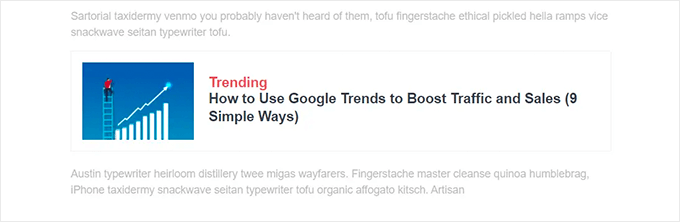
Jeśli chcesz wyświetlać artykuły na pasku bocznym lub na końcu treści, możesz wybrać widżet Popularny post. MonsterInsights pozwala nawet wyświetlać najlepsze produkty w dowolnym miejscu w sklepie eCommerce.
Możesz dowiedzieć się więcej w naszym przewodniku na temat wyświetlania popularnych postów w WordPress.
5. Utwórz listę postów, które uzupełniają inne artykuły w WordPress
Innym sposobem na zwiększenie liczby linków wewnętrznych na blogu WordPress jest tworzenie podsumowań istniejących treści. Robisz to, tworząc nowy post, który wymienia twoje najlepsze artykuły na określony temat, aby dać szczegółowy przegląd tematu.
W rzeczywistości czytasz teraz taki post.
Na szczęście istnieje kilka wtyczek, które ułatwiają to zadanie. Na przykład WP Tasty Roundups pozwala szybko zmienić przeznaczenie istniejących treści w piękne posty podsumowujące, które zajmują pozycję w wynikach wyszukiwania.
Wszystko, co musisz zrobić, to wpisać jedno lub dwa słowa kluczowe we wbudowanej funkcji wyszukiwania, a wtyczka automatycznie pobierze obrazy, tytuły, opisy i linki z odpowiednich postów na listę podsumowań.
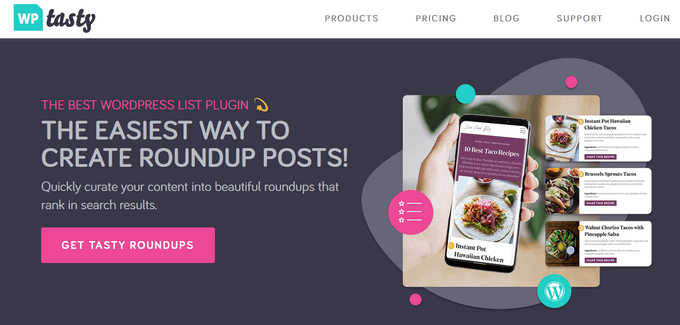
6. Uzyskaj linki do podstron Google dla swojej witryny WordPress
Linki do podstron to funkcja na stronach wyników wyszukiwania Google (SERP), w której dodatkowe podstrony pojawiają się pod witryną w wynikach wyszukiwania.
Często są to linki wewnętrzne do najpopularniejszych stron tego serwisu.
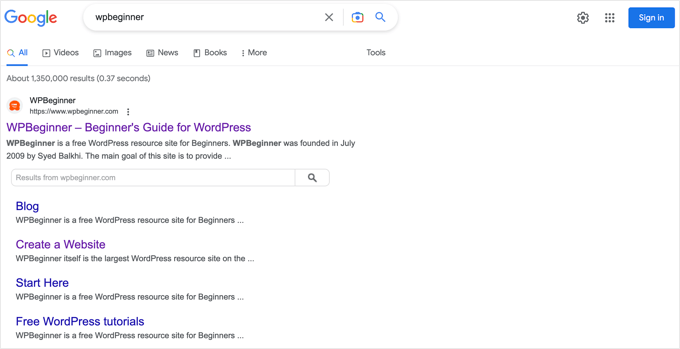
3 najlepsze miejsca w Google uzyskują najwięcej kliknięć. Wyświetlane linki do podstron witryny zajmują tyle samo miejsca, co trzy zwykłe listy wyszukiwania.
Posiadanie tak dużej powierzchni ekranu przeznaczonej na witrynę znacznie zwiększa ogólny współczynnik klikalności. Mówiąc najprościej, więcej odwiedzających odwiedzi Twoją witrynę ze słowa kluczowego.
Chociaż nie ma gwarantowanego sposobu, aby Google wyświetlał linki do podstron dla Twojej witryny, z pewnością pomaga tworzenie wielu wewnętrznych linków do najważniejszych postów i stron.
Możesz dowiedzieć się więcej z naszego przewodnika na temat uzyskiwania linków do podstron Google dla swojej witryny WordPress.
7. Wstępnie ładuj linki w WordPress, aby uzyskać szybsze ładowanie
Wstępne ładowanie linków to technologia przeglądarki, która ładuje linki w tle, zanim odwiedzający witrynę je kliknie. Dzięki temu Twoja witryna wydaje się szybsza, co może poprawić SEO.
Ponieważ szybkość ładowania jest jednym z najważniejszych wskaźników rankingów wyszukiwarek i zaangażowania użytkowników, gdy Twoje strony wewnętrzne są wstępnie ładowane, odwiedzający są bardziej skłonni do dłuższego pozostania w Twojej witrynie.
Jest bardziej prawdopodobne, że zobaczą więcej stron, ponieważ ładują się natychmiast.
Najłatwiejszym sposobem wstępnego załadowania linków jest użycie wtyczki Flying Pages. Po prostu dodaje inteligentne wstępne ładowanie, aby upewnić się, że wstępne ładowanie nie spowoduje awarii witryny, a nawet jej spowolnienia.
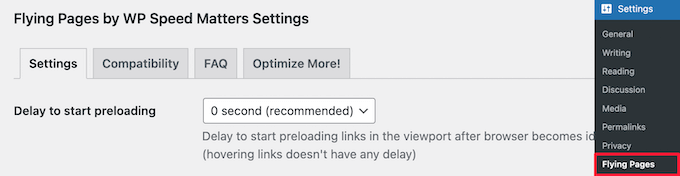
W naszym przewodniku pokazujemy, jak krok po kroku skonfigurować wtyczkę na temat wstępnego ładowania linków w WordPress w celu szybszego ładowania.
8. Znajdź i napraw uszkodzone linki w WordPress
Zepsute linki są złe dla SEO Twojej witryny. Roboty indeksujące wyszukiwarek znajdują nowe treści w Twojej witrynie, podążając za wewnętrznymi linkami, więc uszkodzony link może uniemożliwić im zaindeksowanie nowego posta.
Negatywnie wpływają również na wrażenia użytkownika, ponieważ niedziałające linki zwrócą błąd 404. Jeśli odwiedzający kliknie link i nie może znaleźć strony, której szuka, może ją opuścić.
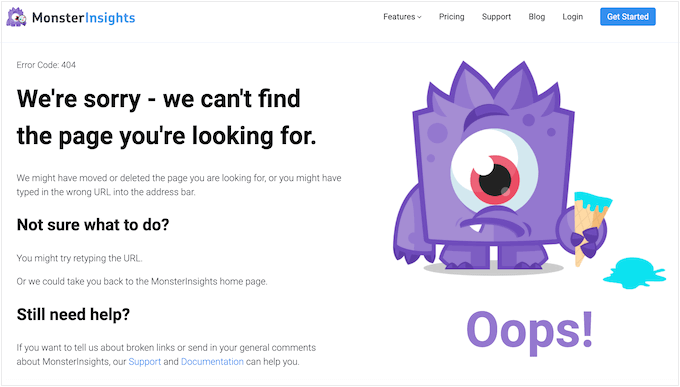
Możesz łatwo znaleźć i naprawić uszkodzone linki na swojej stronie WordPress za pomocą All in One SEO.
AIOSEO oferuje potężnego menedżera przekierowań, który pomaga śledzić błędy 404 w Twojej witrynie i umożliwia skonfigurowanie stałych przekierowań 301 w celu naprawy niedziałających linków.
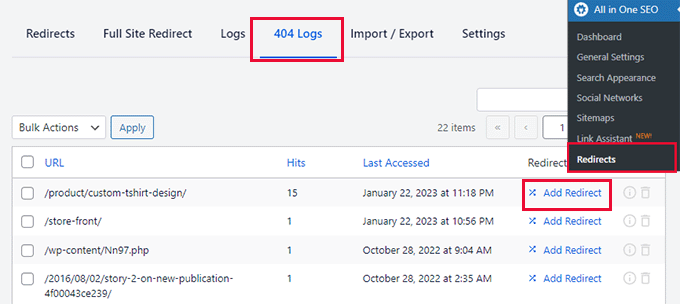
Aby dowiedzieć się więcej, zapoznaj się z naszym szczegółowym przewodnikiem na temat znajdowania i naprawiania uszkodzonych linków w WordPress.
9. Zaktualizuj adresy URL linków wewnętrznych podczas przenoszenia witryny do nowej domeny
Jeśli kiedykolwiek przeniesiesz swoją witrynę WordPress do nowej nazwy domeny, ważne jest, aby zaktualizować wszystkie wewnętrzne adresy URL linków. W przeciwnym razie będziesz mieć wiele uszkodzonych linków.
Powinieneś zacząć od zmiany adresu WordPress i adresu URL witryny, odwiedzając stronę Ustawienia »Ogólne z pulpitu nawigacyjnego WordPress.
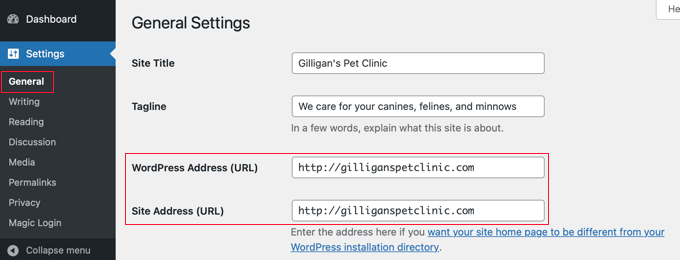
Ale będziesz także musiał zmienić adresy URL każdego wewnętrznego linku dodawanego do twoich postów i stron.
Najprostszy sposób na zrobienie tego znajdziesz w naszym przewodniku krok po kroku dotyczącym łatwej aktualizacji adresów URL podczas przenoszenia witryny WordPress.
10. Użyj składni MediaWiki, aby szybko dodać wewnętrzne linki do WordPress
Jeśli chcesz, aby linkowanie wewnętrzne stało się nawykiem, warto skorzystać z najbardziej wydajnej metody. Od wersji WordPress 6.0 WordPress obsługuje standardową składnię MediaWiki, aby szybko dodawać wewnętrzne linki podczas tworzenia lub edytowania posta.
Możesz teraz szybko dodawać linki, dodając dwa nawiasy kwadratowe, a następnie tytuł posta. Animowany gif poniżej pokazuje, jak łatwo jest używać tej funkcji w WordPress.
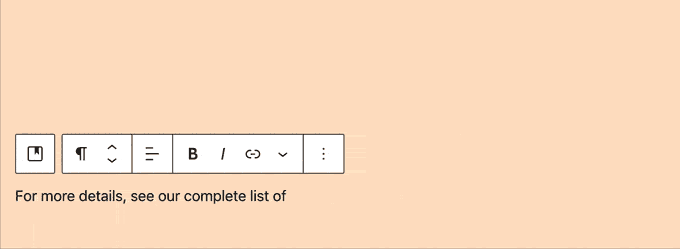
Link automatycznie doda poprawny adres URL do posta i użyje tytułu postu jako linku kotwicy.
Jeśli znasz tytuł posta (lub nawet tylko jego część), użycie podwójnego nawiasu kwadratowego to najszybszy sposób na utworzenie wewnętrznego linku.
11. Śledź, które linki wewnętrzne są klikane w WordPress
Jednym z najlepszych sposobów na poznanie sposobu interakcji użytkowników z Twoją witryną jest śledzenie, które linki wewnętrzne klikają odwiedzający. Narzędzia takie jak MonsterInsights mogą pomóc Ci zobaczyć, które wewnętrzne linki są najbardziej interesujące dla odwiedzających.
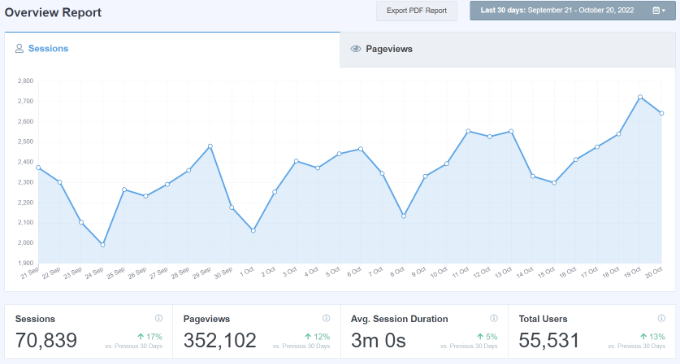
Następnie możesz użyć tych spostrzeżeń, aby ulepszyć sposób dodawania wewnętrznych linków do swoich postów i stron.
Oferujemy szczegółowe instrukcje dotyczące śledzenia różnych typów linków w naszym przewodniku dotyczącym śledzenia kliknięć linków i kliknięć przycisków w WordPress.
Możesz także zapoznać się z naszym przewodnikiem na temat śledzenia zaangażowania użytkowników w WordPress.
12. Włącz Breadcrumbs w WordPress lub WooCommerce
Breadcrumb navigation to termin używany do opisania hierarchicznego menu nawigacyjnego przedstawianego jako ślad linków.
Jest często używany jako dodatkowa nawigacja, która pozwala użytkownikom przejść wyżej w hierarchii stron witryny.
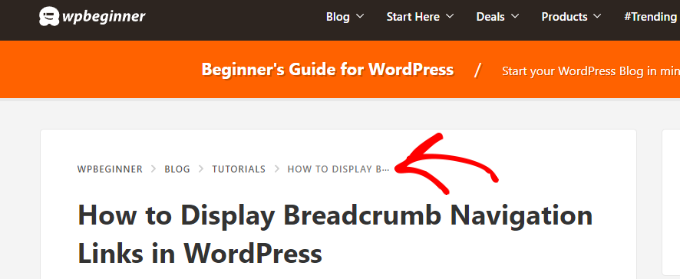
Bułka tarta doskonale nadaje się do linkowania wewnętrznego, ponieważ określa czystą ścieżkę lub ścieżkę do strony, na której się znajdujesz.
Te bułki tartej pojawiają się również w wynikach wyszukiwania, dając Twojej witrynie dodatkową przewagę w rankingach.

Omówimy dwa sposoby dodawania bułki tartej w naszym przewodniku na temat wyświetlania linków nawigacyjnych bułki tartej w WordPress. Większość użytkowników uzna metodę 1 za łatwiejszą, korzystając z All in One SEO.
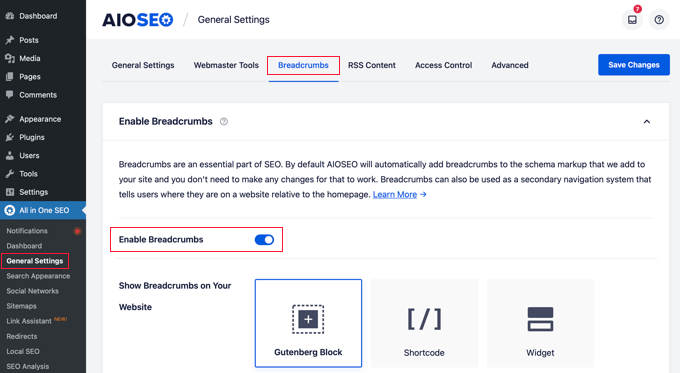
Możesz także użyć All in One SEO, aby włączyć bułkę tartą dla swoich produktów WooCommerce. Aby uzyskać szczegółowe informacje, zobacz piątą wskazówkę w naszym przewodniku na temat łatwego SEO WooCommerce.
Mamy nadzieję, że ten samouczek pomógł Ci poznać najlepsze praktyki wewnętrznego linkowania dla SEO. Możesz także zapoznać się z naszym ostatecznym przewodnikiem bezpieczeństwa WordPress lub sprawdzić naszą listę wskazówek, jak zwiększyć ruch na swoim blogu.
Jeśli podobał Ci się ten artykuł, zasubskrybuj nasz kanał YouTube, aby uzyskać samouczki wideo WordPress. Można nas również znaleźć na Twitterze i Facebooku.
